Cuando recibimos demasiados mensajes desde Microsoft Teams, nos encontramos con notificaciones de mensajes y canales parpadeando constantemente ¿Cuál de todos ellos es realmente importante? Para esto podemos marcar mensajes de Microsoft Teams como urgente o importante de una manera sumamente sencilla.
Cómo crear mensajes urgentes en Microsoft Teams
Cuando se trata de mensajes en Teams, podemos hacer muchas cosas: desde posponer un mensaje en Teams, pasando por enviar mensajes a una persona específica o grupo y hasta marcar mensajes como importantes. El problema ocurre cuando nos comienzan a enviar demasiados mensajes. Todo se vuelve un caos y podemos perder bastante tiempo si no organizamos Microsoft Teams.
Esto genera el problema de las notificaciones infladas. Significa que tenemos una cantidad demasiado grande de notificaciones y no sabemos realmente a cuál de todas debemos darle prioridad. ¿Cómo pueden saber tus compañeros de trabajo cuando un mensaje es importante y cuando no?
Teams nos permite crear un mensaje como importante o urgente con simplemente presionando un icono. Una vez marcado como importante, dichos mensajes aparecerán con un signo de exclamación rojo. En el caso de los mensajes urgentes, aparecen con una campana roja.
Lo que te recomendamos es que no uses los mensajes urgentes o importantes con demasiada frecuencia. Después de todo, si lo haces pasara a ser un mensaje más. Ósea que las personas lo ignoraran y no es la idea.
Cómo marcar un mensaje como importante en Microsoft Teams
Es demasiado fácil marcar mensajes de Teams como importante o urgente. Lo único que debemos hacer es abrir la aplicación y luego presionar en la opción “Formato” que se encuentra justo debajo de mensaje nuevo.
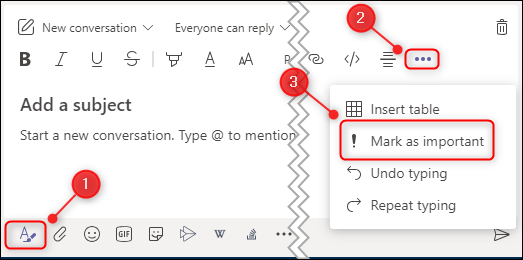
Después elegimos el icono de menú que se encuentra del lado derecho y tiene tres puntos horizontales. Se despliega un menú en donde vamos a dar clic en “Marcar como importante”.
Ahora lo único que tendremos que hacer es simplemente escribir un mensaje y publicarlo. El mensaje aparecerá con un signo de exclamación en color rojo, bastante notorio. Que dejara en claro que se trata de un mensaje urgente.
Tus compañeros de equipo van a ver un signo de exclamación rojo al lado del nombre del canal antes de ingresar. De esta forma sabrán que alguien público un mensaje importante.

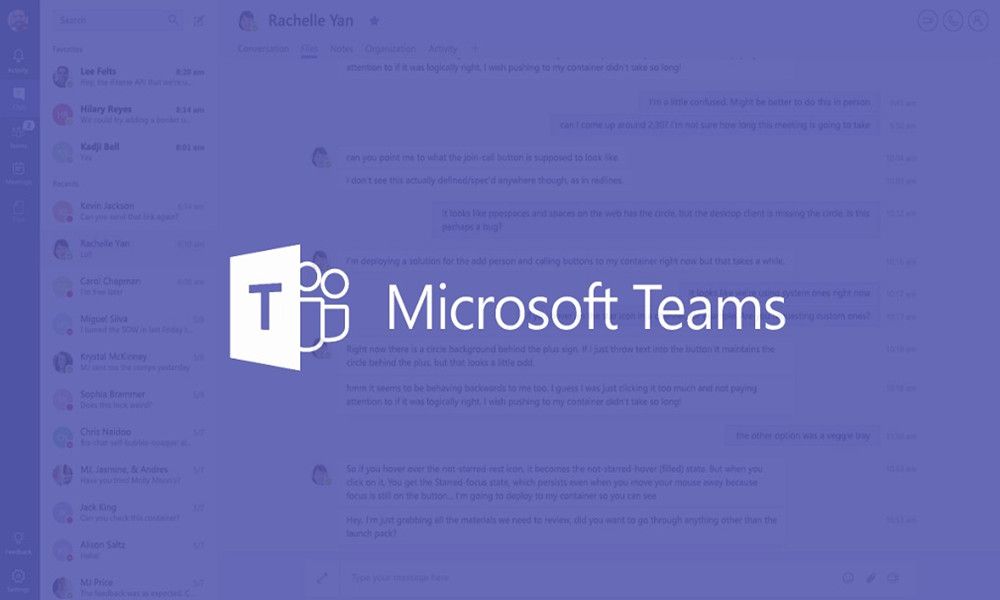
Muy práctico. Gracias
Me alegro que te haya sido útil el artículo.
Saludos y gracias a ti!
Hola, yo lo tenía activado y ha desaparecido de mis correos. Parece que tengo un pc de un mago con chistera incluido conejo de la suerte.